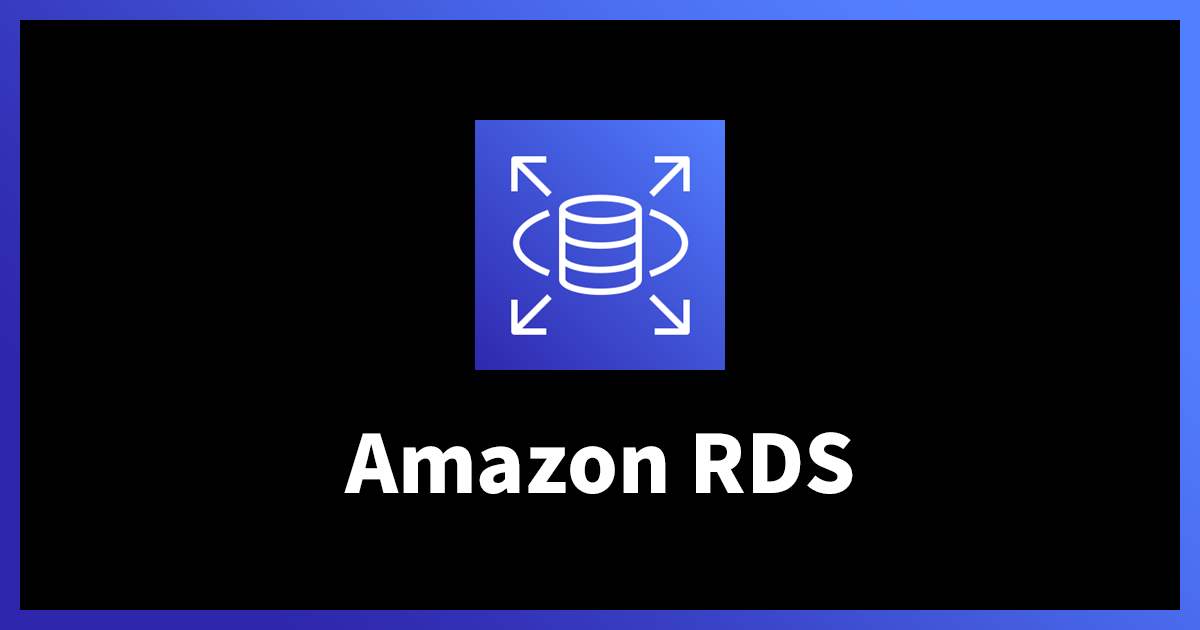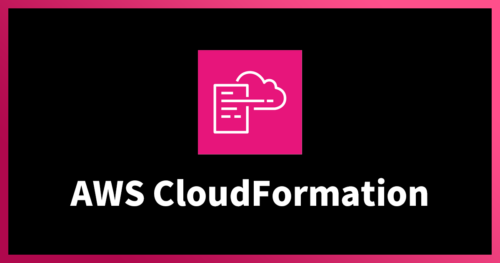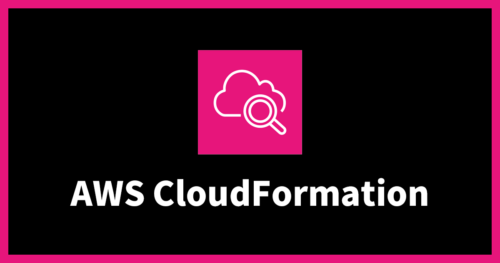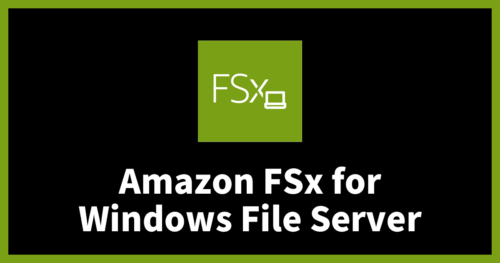Amazon RDS Performance Insights のアップデートによる新旧モニタリングビューの比較
2023.6.1
はじめに
Performance Insights セミナーを控えた当日、AWS のアップデート情報を見ていると、Performance Insights がアップデートされた内容がありました。
触ってみると結構いいアップデートなので、今回のアップデートで変わった内容を旧モニタリングビューと比較しながら説明します。
「Performance Insights ってなに?」という方は以下を御覧ください。
Performance Insights を使った Amazon Aurora MySQL のデータベースパフォーマンス分析 | NHN テコラス Tech Blog | AWS、機械学習、IoT などの技術ブログ
アップデートについて
ダッシュボード画面が少し変わったのと、CloudWatch のメトリクスも合わせて見れるようになりました。
Amazon RDS データベースのパフォーマンス監視メトリクスを表示するための強化されたコンソール エクスペリエンスを提供するようになりました。
Amazon CloudWatch と Amazon RDS Performance Insights からの情報を統合して、データベースの健全性の包括的なビューを提供します。
これにより、複数のソースからデータを収集する必要がなくなり、データベースのパフォーマンスの問題の診断が迅速化されます。
Amazon RDS Performance Insights provides an enhanced console experience
機能が追加されたやできることが変わったかというよりかは、より詳細に分析できるように見れる項目が増えたという感じです。
一応、2023/10 までは旧モニタリングビューと切り替えることが可能です。
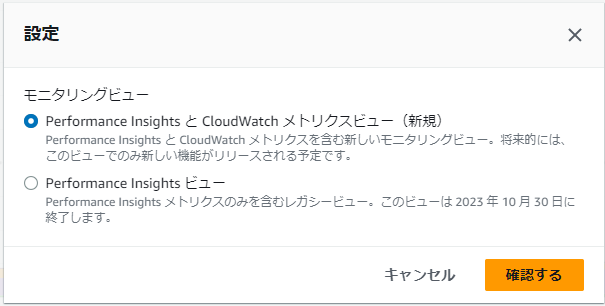
新旧モニタリングビューの比較
新モニタリングビューにはかなり満足です。
今まで少しストレスだったポイントが解消されていてめちゃくちゃいいアップデートになってます。
使ってみた感じ大きく 3 つの変更があったのでそれぞれの項目で比較していきます。
- ダッシュボードの構成変更
- カスタムダッシュボードの設定
- ウィジェットの追加
- CloudWatch メトリクスの追加
- メトリクスの検索
ダッシュボードの構成変更
旧モニタリングビューは、3 つのグラフで構成されているダッシュボードでした。
新モニタリングビューは、構成としては 2 つで、カスタムメトリクスがメトリクスダッシュボードとして Dimensions と切り替えて表示するようになりました。
データベース負荷とボトルネックの分析軸(Dimensions)については大きな変更は見られません。
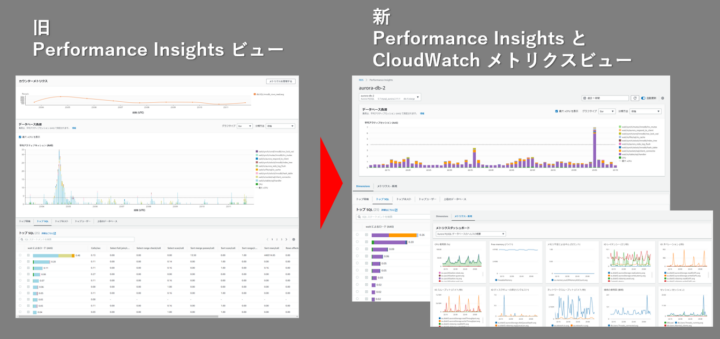
個人的にはシンプルに短縮されたのでめちゃくちゃいいと思います。
メトリクスダッシュボードの設定
今回のアップデートのメインがここです。
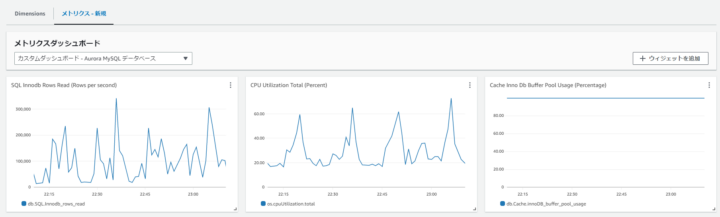
メトリクスダッシュボードが追加されて、表示したいメトリクスをより自由に変更することができるようになりました。
メトリクスダッシュボードには、「事前に設定されたダッシュボード」と「カスタムダッシュボード」の 2 つがあります。
今までのカスタムメトリクスで行っていたことは「カスタムダッシュボード」を使って実現可能です。
この 2 つはメトリクスダッシュボードの画面左上から変更することができます。
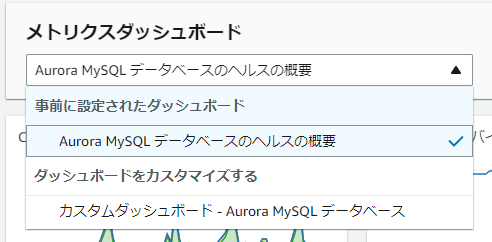
事前に設定されたダッシュボード
事前に設定されたダッシュボードでは、OS メトリクスと DB エンジンのメトリクスで関連があるものがグルーピングされて表示されています。
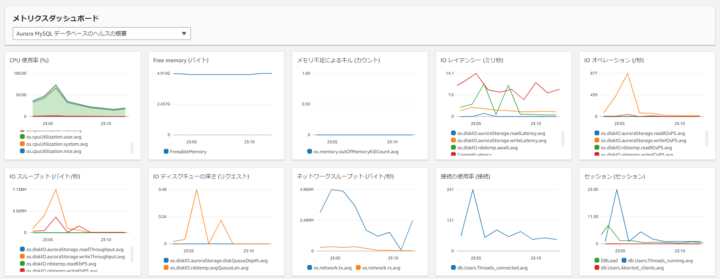
シンプルに分析したい場合や現状について確認する場合はこちらでいいと思います。
こちらの表示内容については変更ができません。
そのため、表示されている内容を変えたい場合やグループ内容を操作した場合は、「カスタムダッシュボード」を使う必要があります。
カスタムダッシュボード
はじめはいくつかウィジェットが用意されていますが、自由に変更することが可能なダッシュボードです。
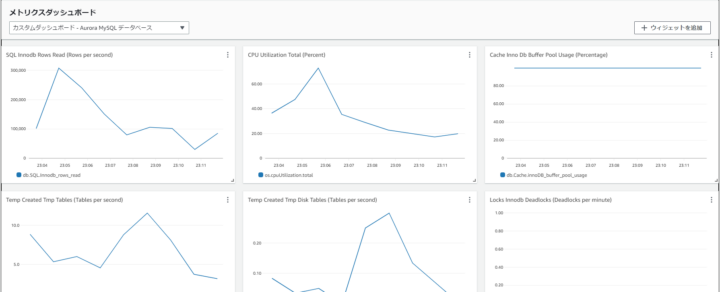
使い方としては CloudWatch のダッシュボードと似ているかなと思います。
先程の「事前に設定されたダッシュボード」と違いこちらはウィジェットを追加・削除・編集ができます。
ウィジェットは右上の「ウィジェットを追加」から行えます。
すべてのウィジェットで表示できるメトリクスは最大で 50 個 となっています。
これは、旧モニタリングビューの 15 個よりかなり増えてます。
さらに、以前はなかった CloudWatch メトリクスが追加されています。
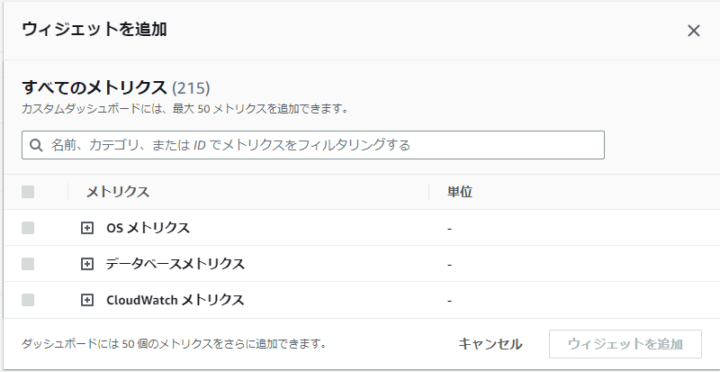
各ウィジェットごとにメトリクスを選択して追加するだけで使えます。
左から、CPU ウィジェット、メモリウィジェット、ロードアベレージウィジェット です。
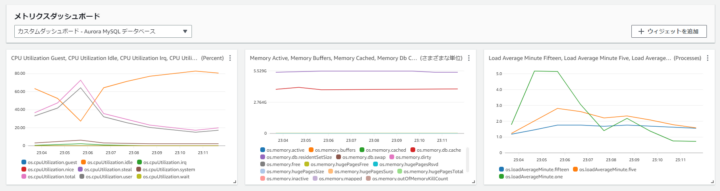
また、個人的に便利だなと思ったのが、ウィジェットの配置を自由に変更することができることです。
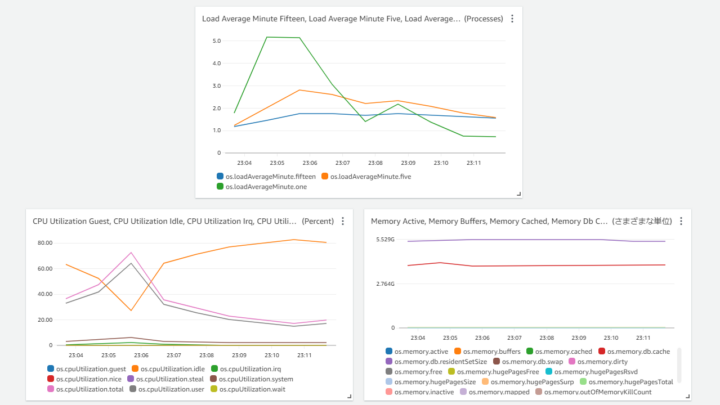
今までのカスタムメトリクスは、チェックマークつけた順で表示されるのであとから別のメトリクスを追加すると一番下に追加されるので、見比べづらく使い勝手が悪かったです。
しかし、新モニタリングビューは、配置を自由に変えれるので、見たい項目を並び替えるだけで簡単に済みます。
以下、旧モニタリングビューのカスタムメトリクスの画面です。
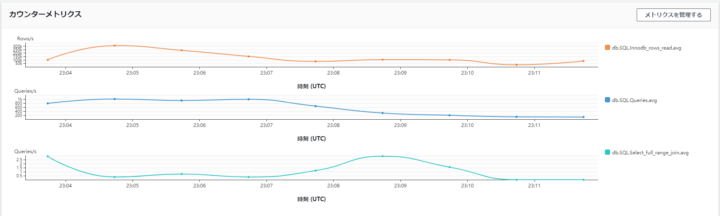
削除・編集はウィジェットの右上からできます。
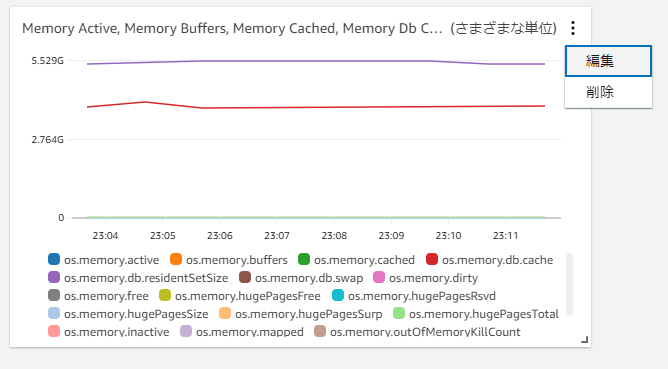
メトリクスの検索
これ個人的に一番熱いのですが、ウィジェット追加するときに検索するとハイライトされて表示されます。
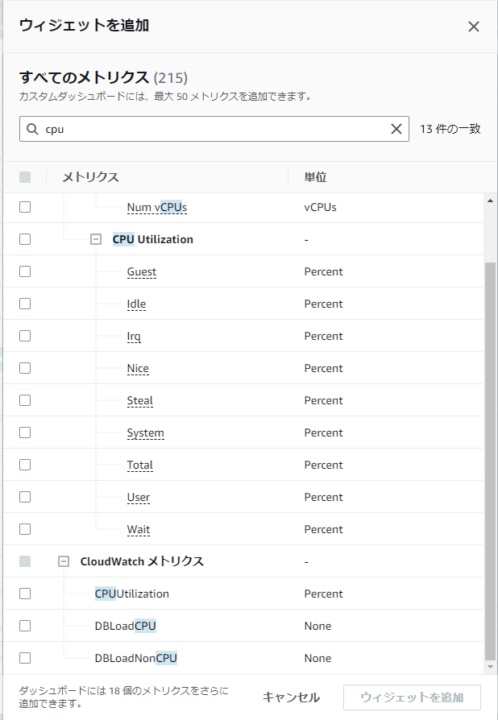
これを使えば関連するキーワードすべてを一度に追加することができます。
旧モニタリングビューの場合は、自分で切り替えないと表示してくれなかったのでめちゃくちゃ助かります。
以下は旧モニタリングビューの画像です。
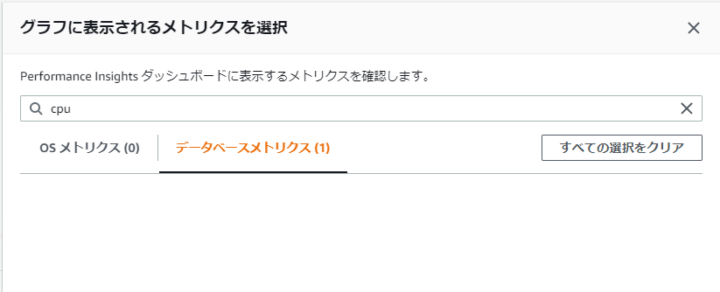
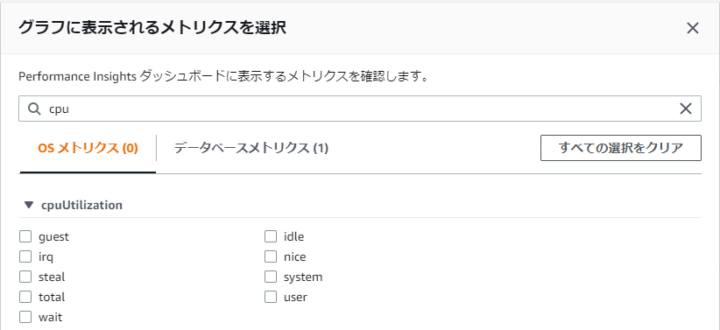
まとめ
めちゃくちゃいいアップデートです。
ただ、一点だけ「ん~」って思ったポイントが、今までは、同じ時間軸の縦のラインで分析できましたが、画面の切り替えやウィジェットによる横の目線移動とかが増えるので目が疲れそうと思いました。
あと、これは定かではないですがデータベース負荷画面のグラフの色もアップデート(追加?)されている気がします。
このアップデートでダッシュボード画面が変わりますが、今まで行っていた Performance Insights の使い方と大枠は変わらないため、よいパフォーマンス分析ライフをお楽しみ下さい。
テックブログ新着情報のほか、AWSやGoogle Cloudに関するお役立ち情報を配信中!
Follow @twitter2021年新卒入社。インフラエンジニアです。RDBが三度の飯より好きです。 主にデータベースやAWSのサーバレスについて書く予定です。あと寒いのは苦手です。
Recommends
こちらもおすすめ
-
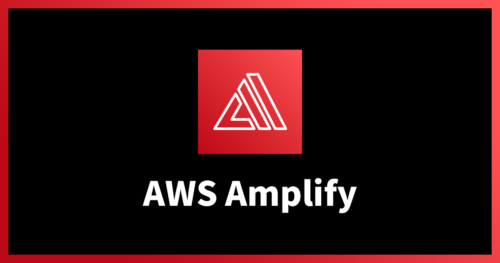
Frontend開発環境の改善#AWS Amplify Hosting
2022.11.16
Special Topics
注目記事はこちら

データ分析入門
これから始めるBigQuery基礎知識
2024.02.28

AWSの料金が 8 %割引になる!
『AWSの請求代行リセールサービス』
2023.01.15